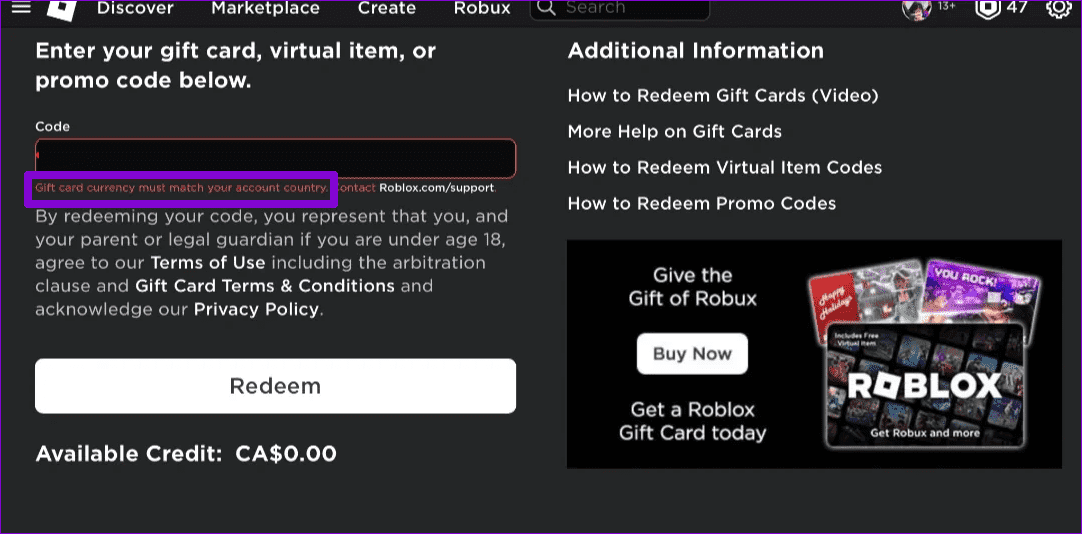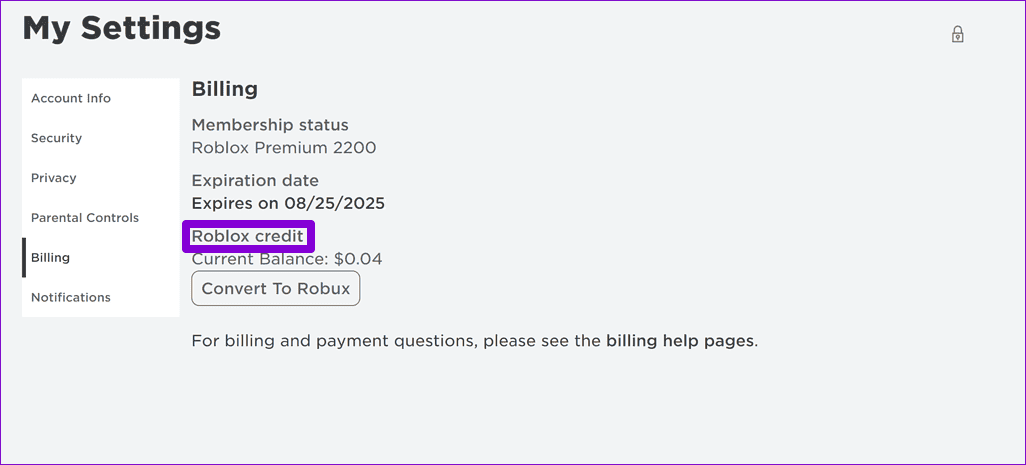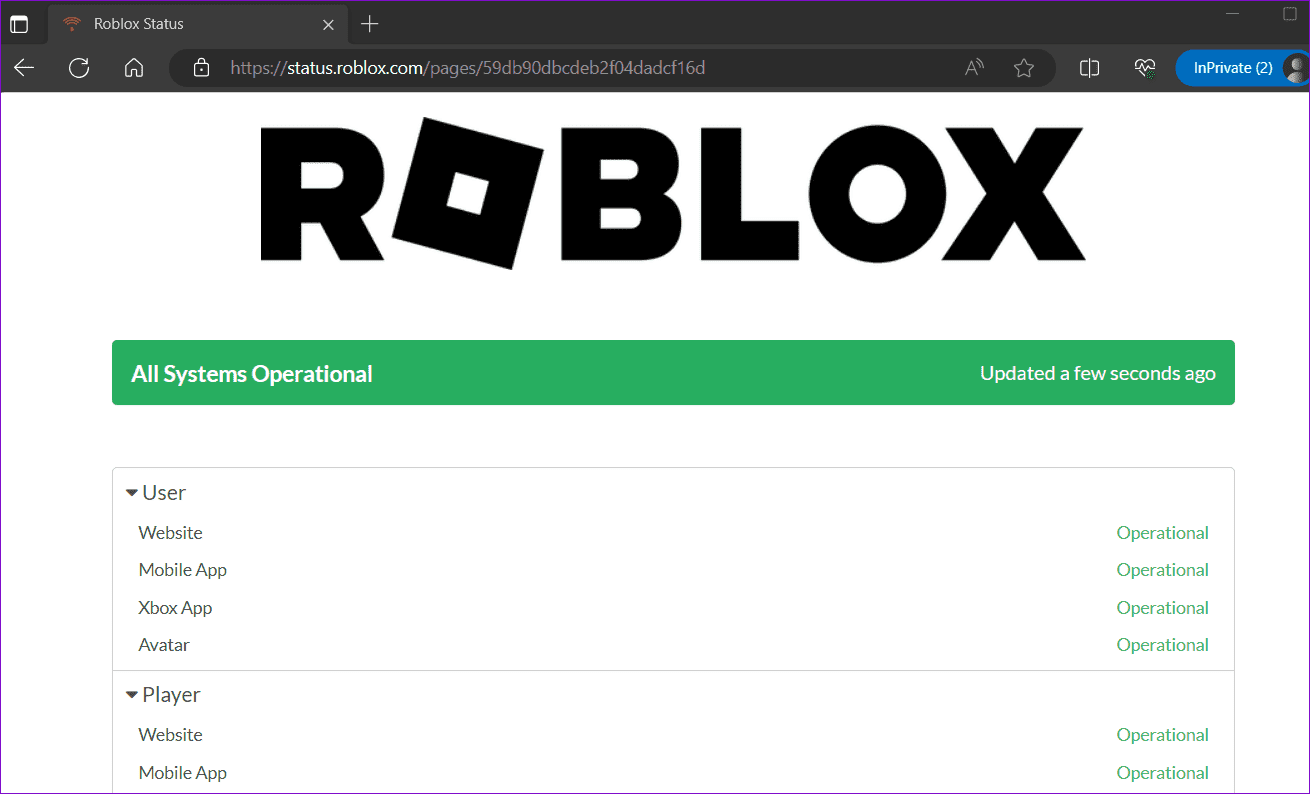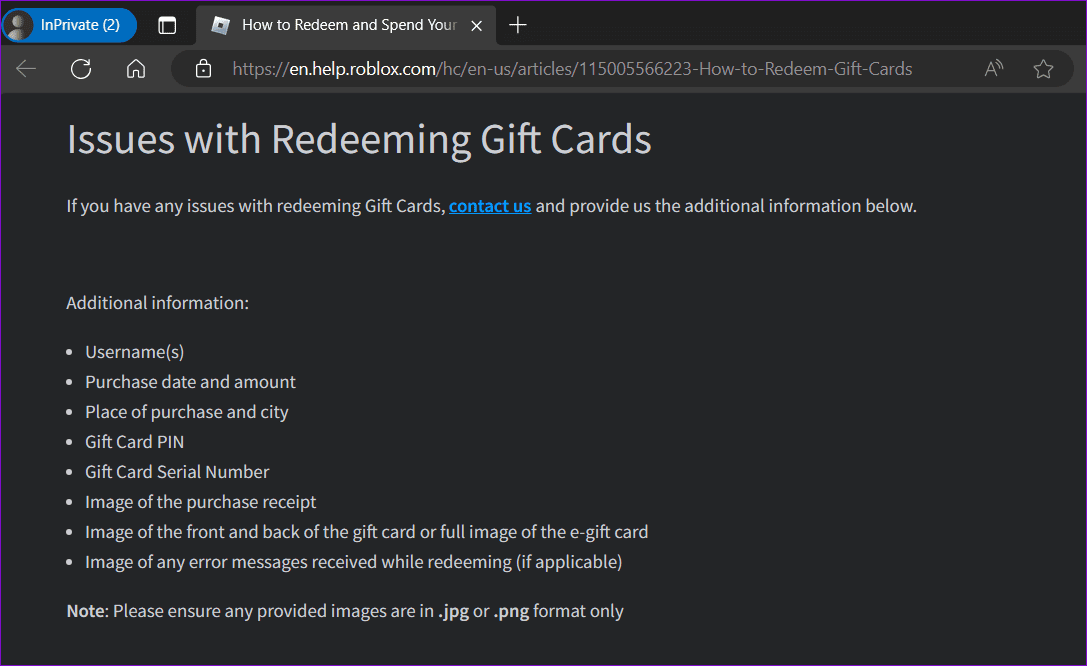أفضل 6 طرق لإصلاح عدم عمل بطاقة هدايا Roblox
باستخدام بطاقات هدايا Roblox، يمكنك إضافة أو إرسال Robux (العملة داخل اللعبة) إلى حساب، والوصول إلى العناصر الافتراضية، وحتى شراء أو تجديد عضوية Roblox المميزة. على الرغم من أن استرداد بطاقة هدايا Roblox عادةً ما يكون أمرًا بسيطًا، إلا أنه قد تكون هناك أوقات لا تعمل فيها على الرغم من المحاولة عدة مرات.
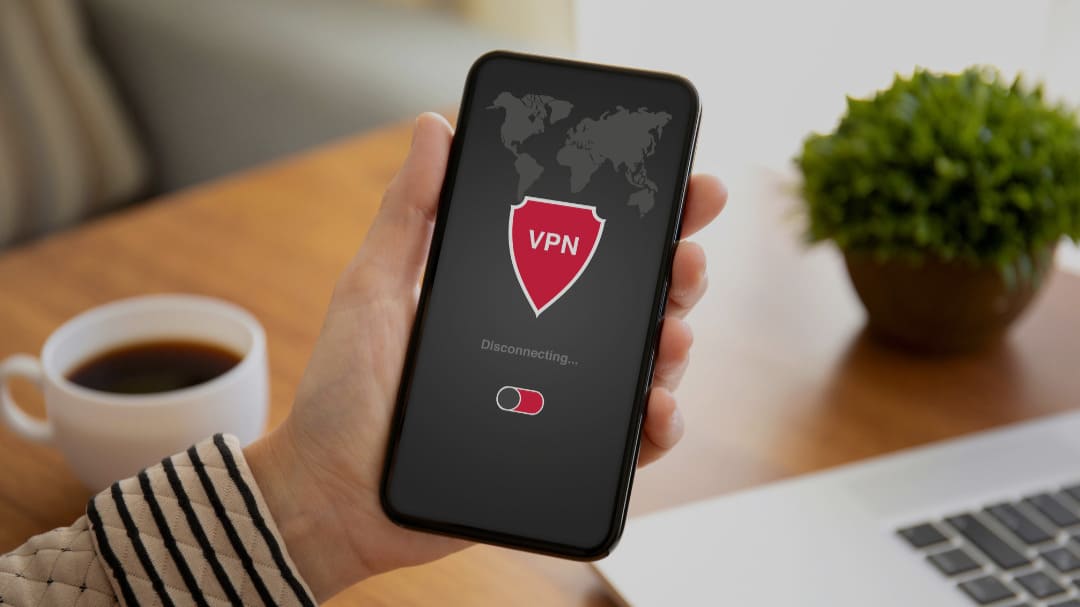
يمكن أن يكون هناك عدة أسباب لذلك، بما في ذلك مواطن الخلل في المتصفح، وعدم تطابق العملة، وانقطاع الخادم، والمزيد. سيرشدك هذا الدليل إلى جميع الحلول الممكنة لإصلاح المشكلات المتعلقة ببطاقة هدايا Roblox الخاصة بك. لذلك، دعونا نلقي نظرة.
1. انتظر وحاول مرة أخرى
بسبب التحميل الزائد على الخادم أو مشكلات مؤقتة أخرى، قد يفشل Roblox أحيانًا في معالجة بطاقات الهدايا الخاصة بك. يمكنك محاولة استرداد بطاقة هدايا Roblox الخاصة بك بعد مرور بعض الوقت لمعرفة ما إذا كان ذلك سيحل المشكلة. عند إدخال رمز الهدية، تأكد من تجنب الأخطاء المطبعية والخلط بين الحروف والأرقام المتشابهة، مثل 0 وO، أو 1 وl. وإلا، فقد تتلقى رسالة خطأ تفيد بأن الرمز غير صالح أو تم استرداده بالفعل.
2. تأكد من تطابق بطاقة الهدايا مع عملة حسابك
من المهم ملاحظة أنه لا يمكن استرداد بطاقات هدايا Roblox المشتراة بعملة معينة إلا من خلال الحسابات المسجلة في البلد المعني بالعملة المطابقة. إذا كانت بطاقة هدايا Roblox التي تحاول استردادها من عملة مختلفة عن حسابك، فسيؤدي ذلك إلى ظهور رسالة خطأ.
على سبيل المثال، إذا كان حساب Roblox الخاص بك مسجلاً في الولايات المتحدة، فيمكنك فقط استرداد بطاقات الهدايا المشتراة بالدولار الأمريكي. بخلاف ذلك، قد ترى الخطأ “يجب أن تتطابق عملة بطاقة الهدايا مع عملة حسابك”.
3. تحقق مرة أخرى من رصيد ROBLOX
في بعض الأحيان، قد يتم تطبيق بطاقات هدايا Roblox بنجاح ولكنها تظهر رسالة خطأ، مما يجعلك غير متأكد من وصول الرصيد إلى حسابك. وبالتالي، من الجيد التحقق من رصيد Roblox الخاص بك قبل تجربة الحلول الأخرى التي تستغرق وقتًا طويلاً.
للتحقق من رصيد Roblox الخاص بك، استخدم الخطوات التالية:
الخطوة 1: افتح متصفح الويب المفضل لديك وقم بزيارة صفحة فوترة Roblox.
الخطوة 2: تحقق من رصيدك ضمن رصيد Roblox لمعرفة ما إذا كان قد تم تطبيق بطاقة هدايا Roblox الخاصة بك بنجاح.
إذا كنت لا ترى أموال بطاقة الهدايا الخاصة بك ضمن رصيد Roblox، فتابع الإصلاحات أدناه.
4. تحقق من حالة خادم roblox
ليس من غير المألوف أن تواجه خدمات مثل Roblox انقطاعات في الخادم. عندما يحدث هذا، قد لا تتمكن من استرداد بطاقات هدايا Roblox الخاصة بك وتواجه أخطاء. يحتفظ Roblox بصفحة حالة خادم مخصصة يمكنها مساعدتك في تحديد ما إذا كان هناك أي انقطاع.
إذا كانت هناك مشكلة، فانتظر حتى تعود خوادم Roblox للعمل. بعد ذلك، من المفترض أن تكون قادرًا على استرداد بطاقة الهدايا الخاصة بك دون مشاكل.
5. قم بإيقاف تشغيل VPN الخاص بك مؤقتًا
يعتمد Roblox على عنوان IP الخاص بك لتحديد موقع حسابك. ومع ذلك، عند استخدام VPN، يتم توجيه حركة المرور على الإنترنت من خلال خادم في موقع آخر. يمكن أن يؤدي عدم التطابق هذا إلى منع Roblox من معالجة بطاقة الهدايا الخاصة بك وتسبب الأخطاء.
لتجنب أي تناقضات، قم بتعطيل اتصال VPN الخاص بك مؤقتًا. بمجرد استرداد بطاقة هدايا Roblox الخاصة بك، يمكنك إعادة تمكين اتصال VPN الخاص بك إذا كنت تريد ذلك.
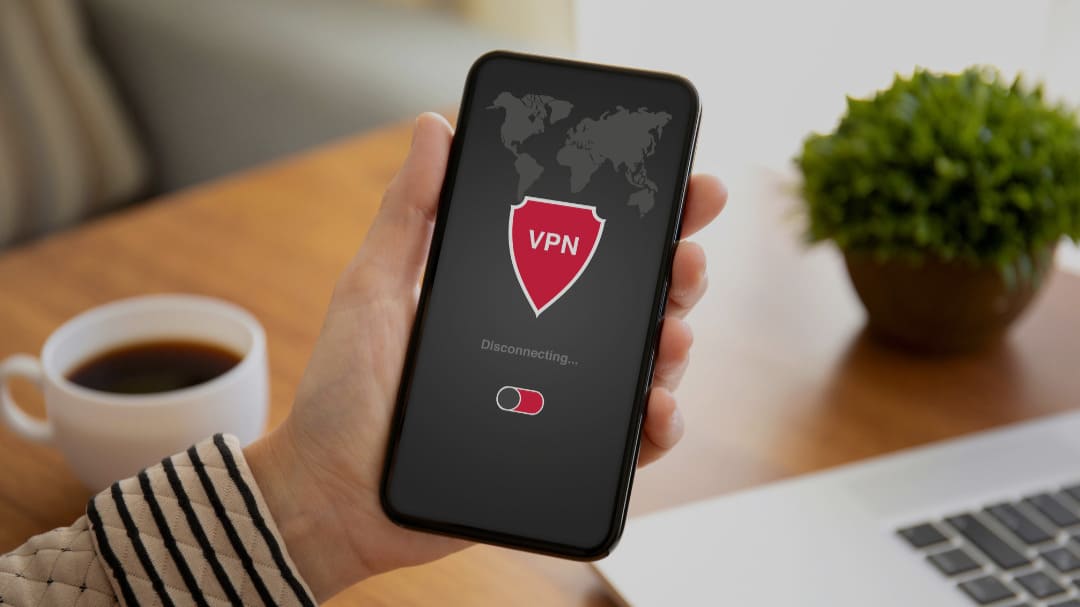
6. قم بالتبديل إلى متصفح مختلف
إذا كنت لا تزال غير قادر على استرداد بطاقة هدايا Roblox الخاصة بك، فقد تكون هناك مشكلة في متصفحك. للذكاء، قد يتداخل أحد ملحقات الطرف الثالث أو ذاكرة التخزين المؤقت وملفات تعريف الارتباط الموجودة في المتصفح مع Roblox. لإلغاء هذا الاحتمال، قم بتسجيل الدخول إلى حساب Roblox الخاص بك في متصفح مختلف ثم حاول استرداد بطاقة الهدايا الخاصة بك. يمكنك أيضًا استخدام متصفح هاتفك لهذا الغرض.
إذا أدى هذا إلى حل مشكلتك، فإن تعطيل الإضافات أو مسح بيانات التصفح على المتصفح الذي استخدمته سابقًا من شأنه أن يساعد في تجنب مثل هذه المشكلات مع Roblox في المستقبل.
7. اتصل بدعم ROBLOX
إذا لم ينجح أي شيء، فقد يكون الاتصال بدعم Roblox هو خيارك الأخير. ستحتاج إلى التقاط صورة واضحة لبطاقة هدايا Roblox الخاصة بك وإرسال جميع المعلومات ذات الصلة، مثل اسم المستخدم ورمز بطاقة الهدايا وإيصال الشراء والمزيد. سيقوم فريق Roblox بالتحقق من عملية الشراء الخاصة بك وينبغي أن يساعدك في حل المشكلة.
في معظم الحالات، لا يستغرق فريق Roblox أكثر من 48 ساعة للرد، لذلك لن تضطر إلى الانتظار لفترة طويلة.
هدية ممتعة
إنه أمر محبط عندما تكون قد اشتريت أو حصلت على بطاقة هدايا Roblox ولا يمكنك صرفها. قبل الذعر وإلقاء اللوم على البائع، جرب الإصلاحات المذكورة أعلاه حتى تعمل بطاقة هدايا Roblox الخاصة بك.